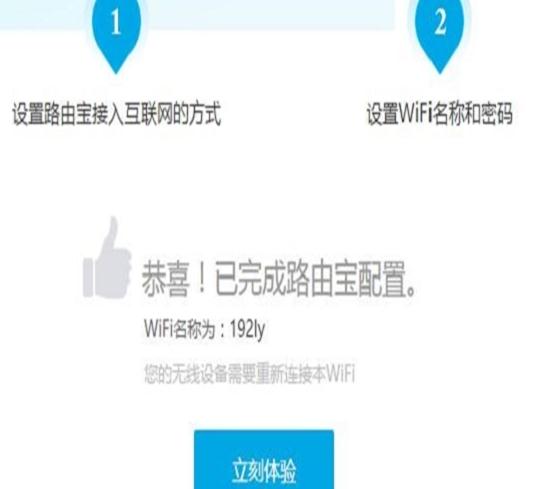优酷路由宝怎么设置
优酷路由宝的上网设置方法
1、在浏览器地址栏中输入:192.168.11.1,然后按下键盘中的Enter,打开设置页面,如下图所示。
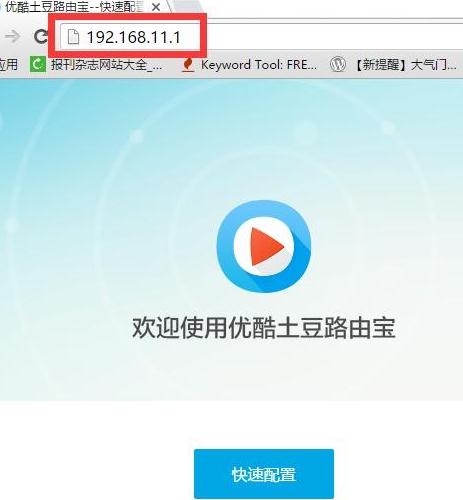
输入192.168.11.1,打开设置页面
温馨提示:如果输入192.168.11.1后,打不开设置页面,请查看教程:优酷路由宝192.168.11.1打不开解决办法
2、点击“快速配置”选项
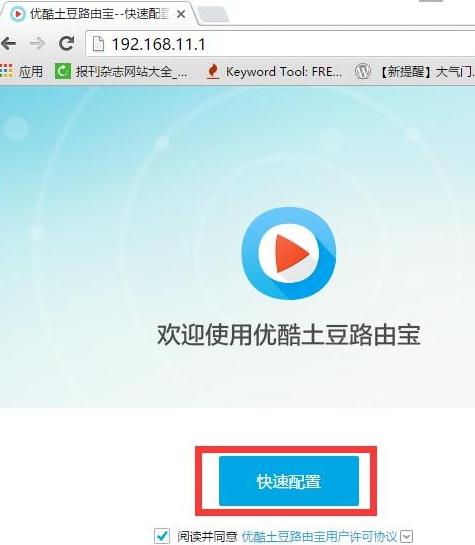
点击“快速配置”选项
3、选择“联网方式”
点击“联网方式”后,可以看到有“宽带拨号”、“动态IP”2个选项。这里的“联网方式”实际上指的就是用户的宽带类型,即“宽带拨号”、“动态IP”就是2种不同的宽带接入类型,下面教大家如何判断自己的宽带类型。
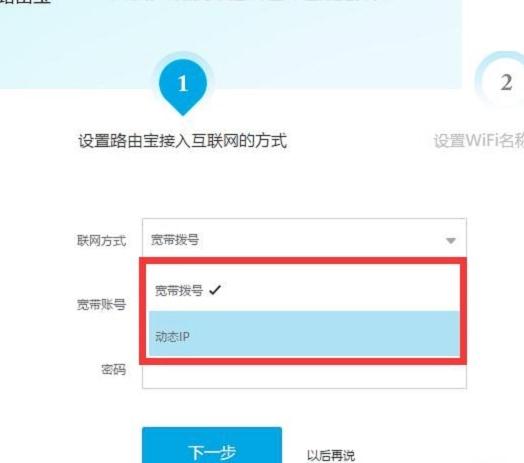
联网方式
(1)、宽带拨号
在开通宽带的时候,宽带运营商提供了 宽带账号、宽带密码给你,并且在未使用路由器上网时,电脑上需要用“宽带连接”(或者类似的拨号程序),填写宽带账号、密码进行拨号上网。
那么在设置上网时,“联网方式”就应该选择:宽带拨号——>在“宽带账号”填写:运营商提供的上网账号——>在“密码”填写:运营商提供的上网密码——>点击“下一步”。
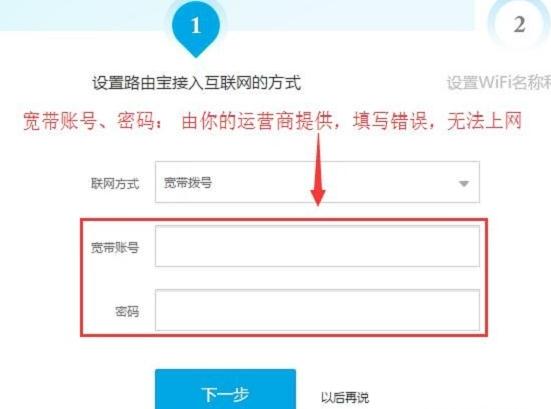
“联网方式”选择:宽带拨号
重要提示:
宽带帐号、宽带密码由你的宽带运营商提供,一定要填写正确。如果填写错误,是不能上网的;据统计,75%以上的用户,都是因为把宽带账号和密码填写错误,导致设置后不能上网。
(2)、动态IP
在没有用路由器的情况下,宽带网线(光猫)连接电脑后,电脑自动就能上网,不需要使用“宽带连接”来拨号,则说明宽带类型就是 动态IP
那么在设置上网时,“联网方式”就应该选择:自动上网——>点击“下一步”
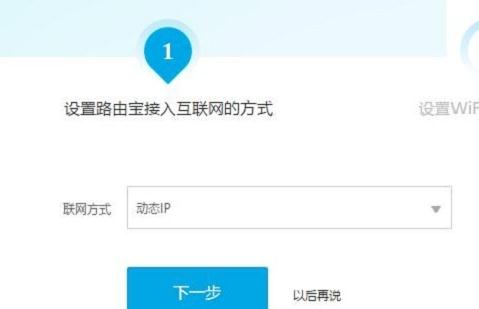
“联网方式”选择:动态IP
重要说明:
当把192.168.11.1路由器作为二级路由器使用时,即把192.168.11.1路由器连接到已经可以上网的路由器、交换机下面时,也应该选择:动态IP上网
4、设置“WiFi名称”和“WiFi密码”——>建议勾选“同时作为路由器管理密码”,如下图所示
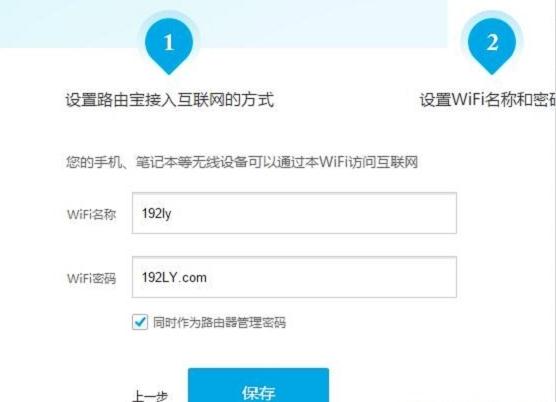
设置WiFi密码、WiFi名称
注意问题:
(1)、勾选“同时作为路由器管理密码”后,管理密码(登录密码)和WiFi密码是一样的,小编强烈建议大家勾选这一项。
(2)、WiFi名称,建议用字母、数字设置,不要用中文汉字。
(3)、WiFi密码,建议用大写字母+小写字母+数字+符号的组合来进行设置。
5、自动重启
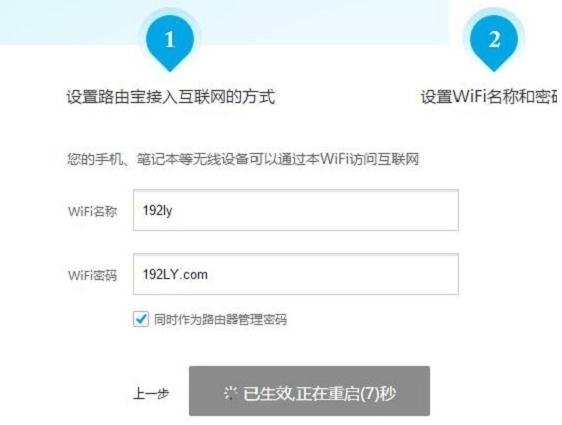
重启生效
6、设置完成
192.168.11.1路由器设置完成!
相关文章
- 罗技g502鼠标宏怎么设置?罗技鼠标宏设置教程
- OneNote怎么设置使用音频搜索字词?
- excel打印每页都有表头怎么设置?
- NVIDIA控制面板3d设置没有首选图形处理器?4个步骤即可恢复
- Indesign怎么设置图层不隐藏?Indesign设置图层不隐藏的方法
- edge浏览器怎么恢复默认设置?edge浏览器重置教程
- 剪映电脑版怎么音频分离?剪映电脑版音频分离设置方法
- xftp5怎么设置锁定工具栏?xftp5设置锁定工具栏教程
- AMD显卡如何提高fps?AMD显卡提高帧数设置教程
- 2345看图王如何设置全屏背景透明?2345看图王设置全屏背景透明方法
- OBS绿幕抠图有绿边怎么办?OBS绿幕抠图设置
- 搜狗输入法自定义快捷短语怎么设置?
- word页面横向怎么设置?word页面布局怎么设置一页横版?
- 迅雷怎么禁止上传?迅雷设置禁止上传的操作教程
- steam如何取消开机自动启动?steam取消开机启动设置方法
- WPS中如何设置奇偶页的不同页眉?WPS设置奇偶页眉
相关推荐
-
Win10设置工具 V1.0.0.1 免费版

Win10设置工具是专为win10系统用户提供的一款常用功能设置软件,通过该软件可以一键恢复win7使用习惯,很多朋友的电脑虽然用上了Win10系统,但是还是喜欢Win7的操作,Win10设置这个工具就提供了桌面优化、偏好设置、系统设置、快捷入口等众多实用功能,让用户依然能
-
SuperStart(Win菜单设置工具)V2.0.0 免费版

SuperStart(Win菜单设置工具)是一款十分出色的Windows菜单设置工具软件,使用该软件可以帮助用户进行菜单栏格式的设置,有需要的用户就感觉来下载吧。
-
7 taskbar tweaker V5.11.3.1 官方版

7 taskbar tweaker是一款很好用的工具,能够用来调整Win7任务栏设置,通过该软件,用户可以通过添加功能,任务栏会变得更加的好用和符合你的使用习惯,软件默认带有简体中文,使用起来非常方便,有需要用户快来下载体验吧。
-
WPD(Win10隐私设置工具) V1.5.2042 官方版

WPD是一款十分专业且实用的Win10隐私设置工具,该软件支持Windows防火墙规则设置、卸载Win10 APPS应用以及权限设置,可以有效的保护用户的个人信息,并且可以让你对系统的自带应用、第三方软件或者是Windows进行更新拦截。